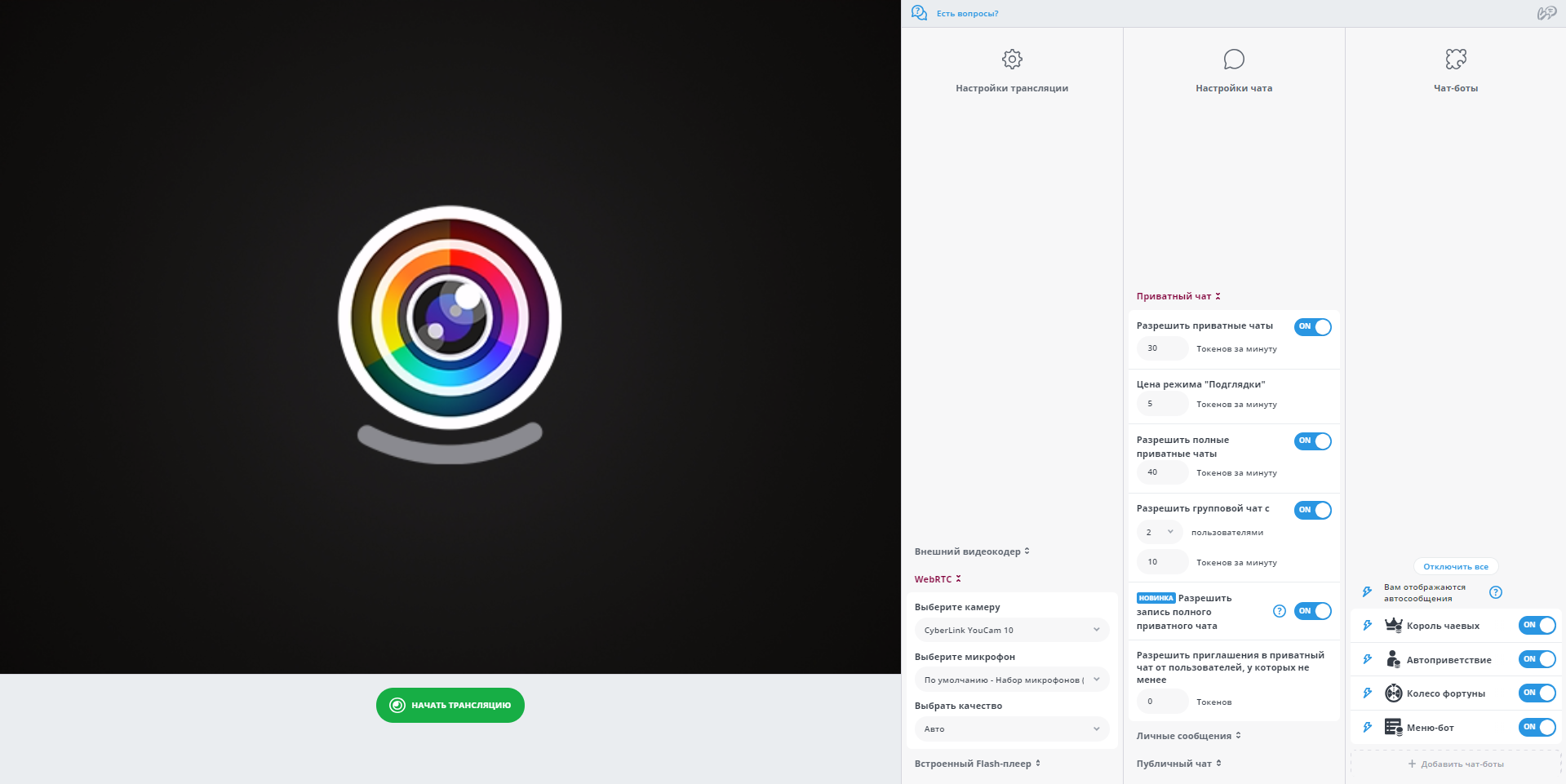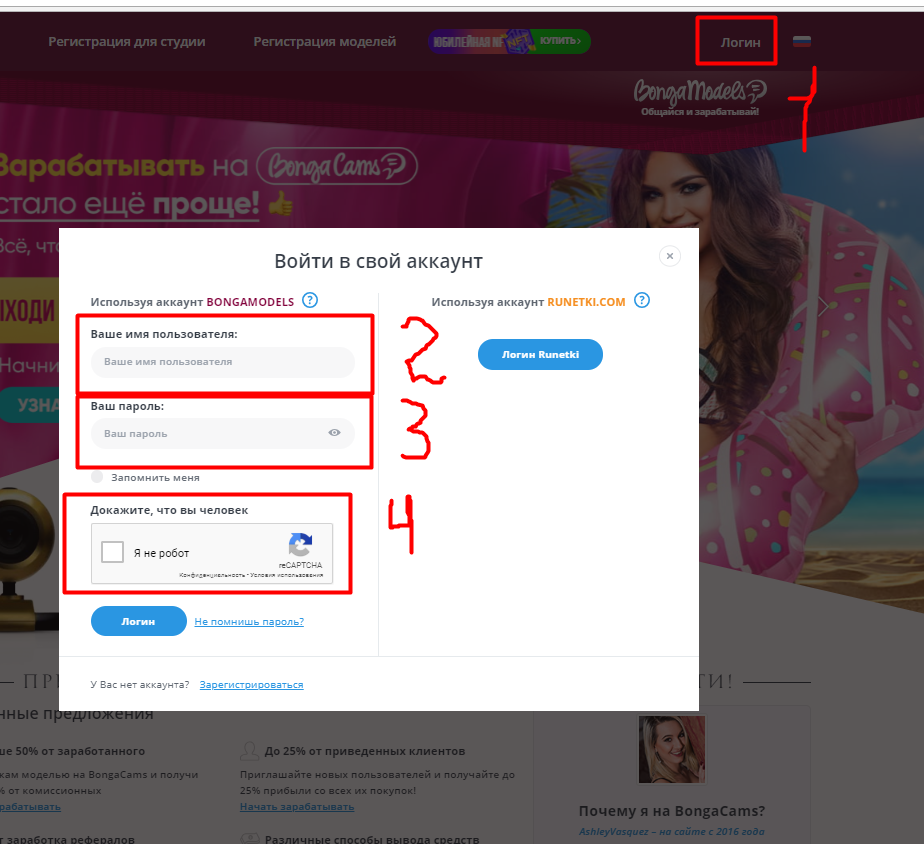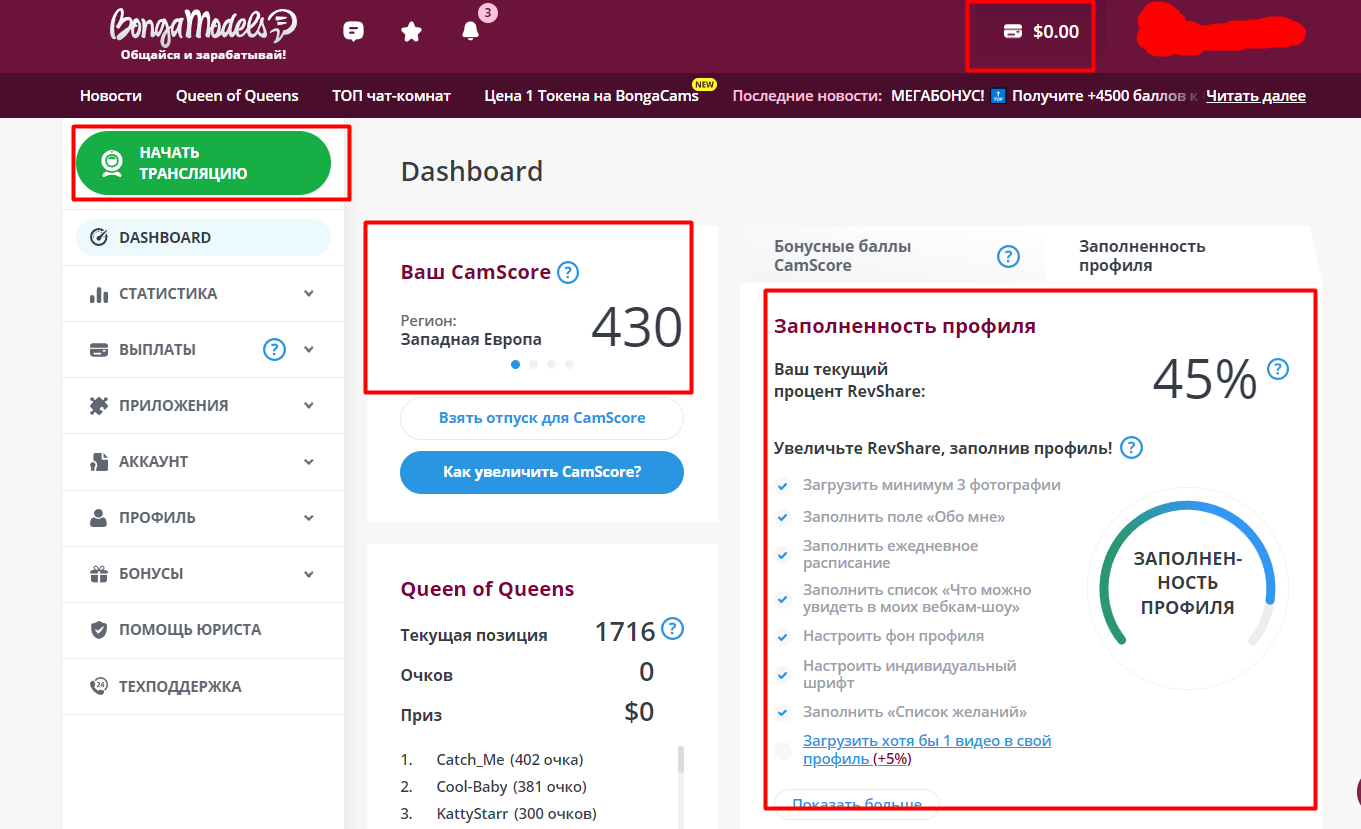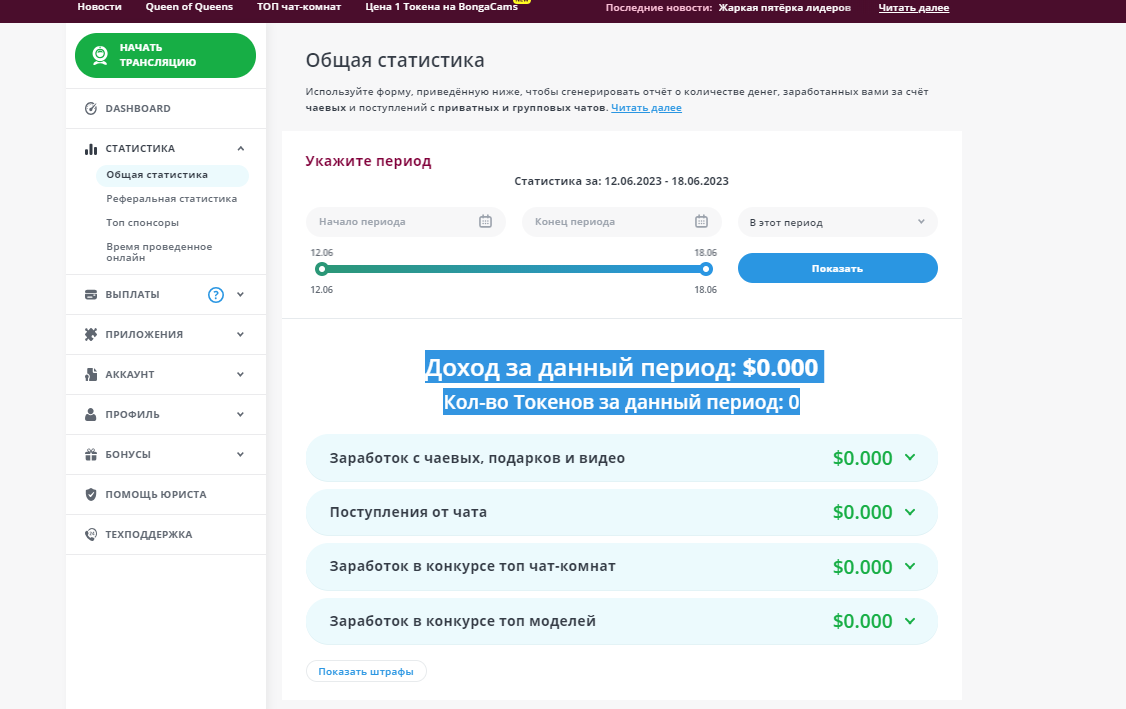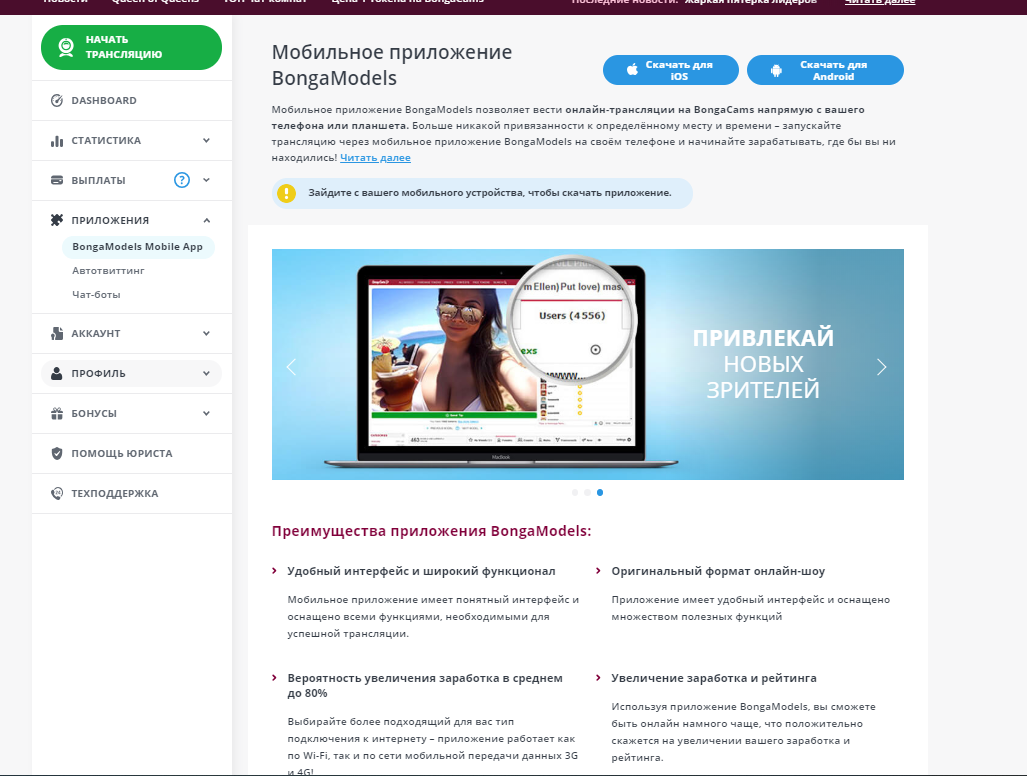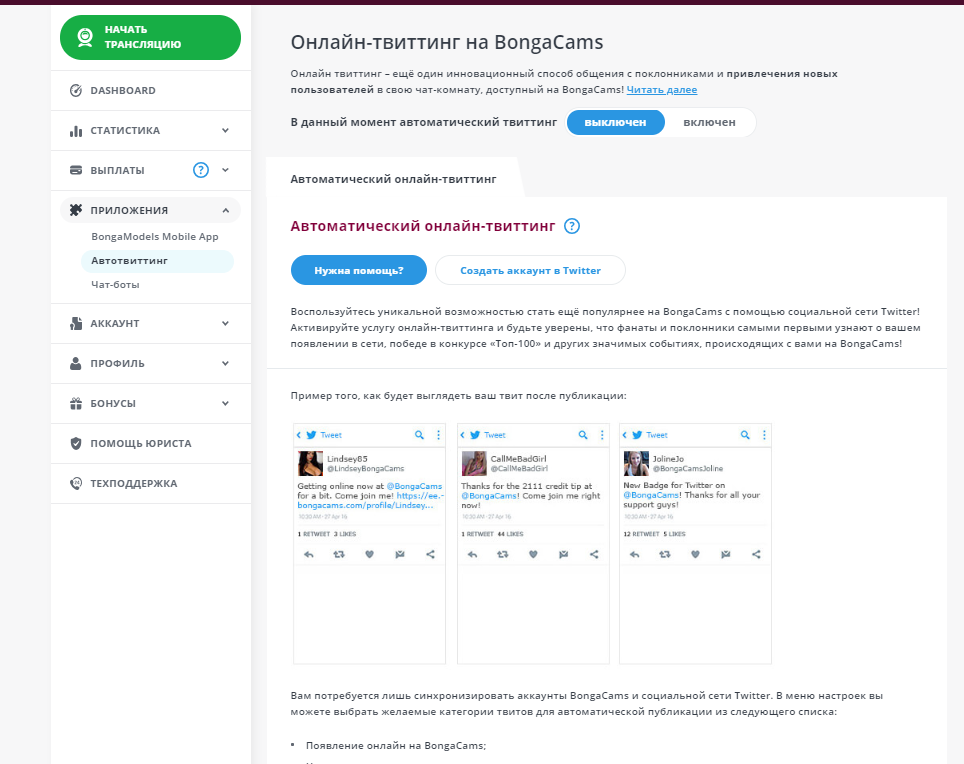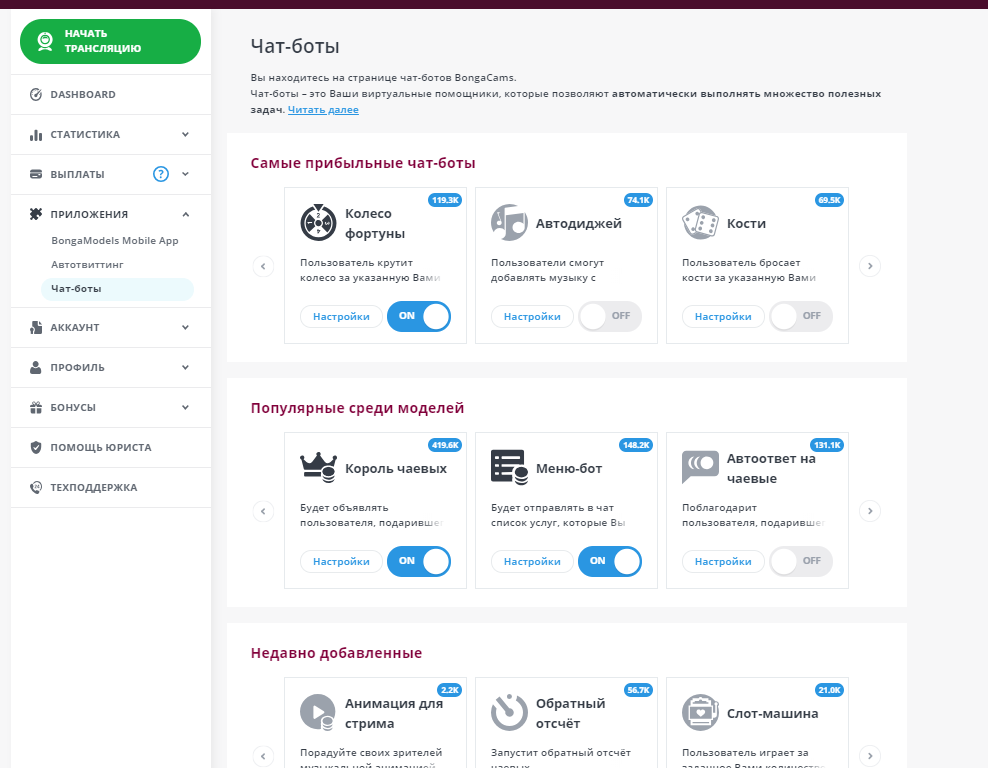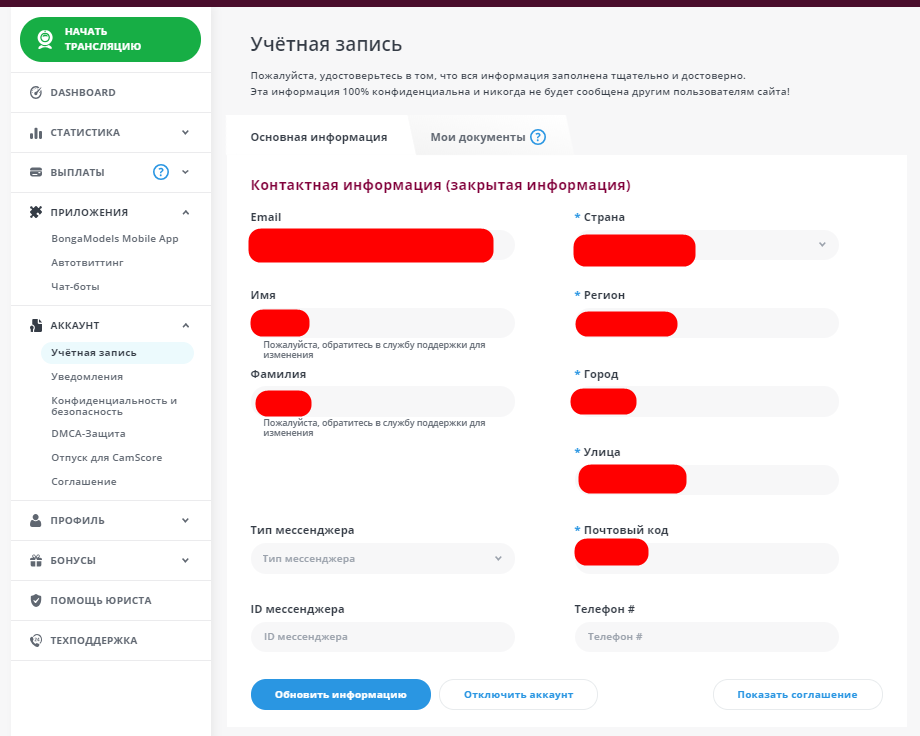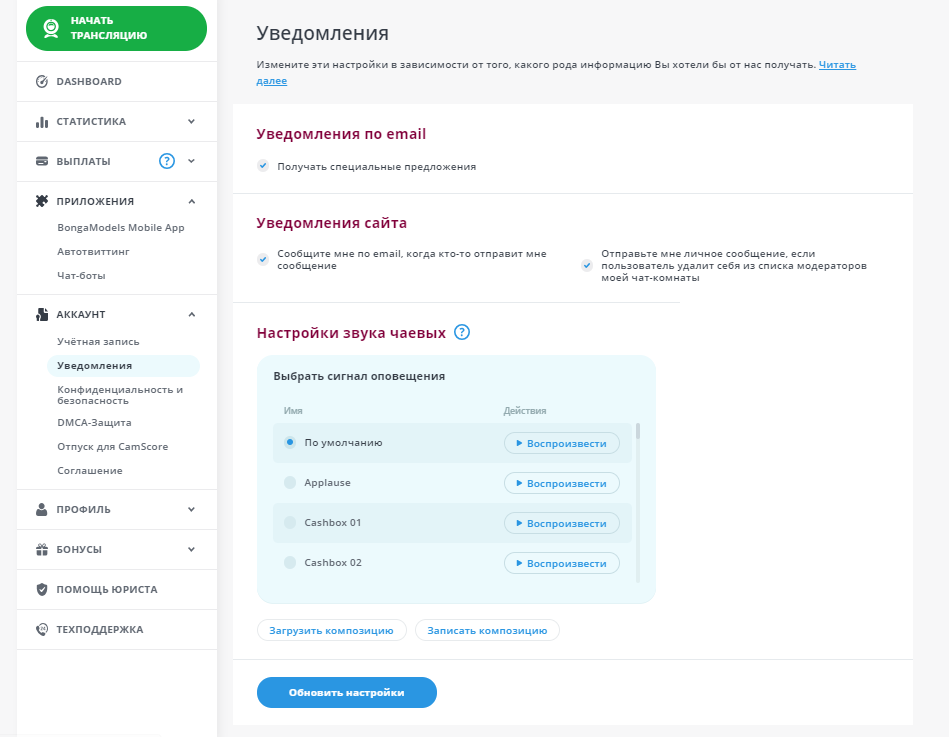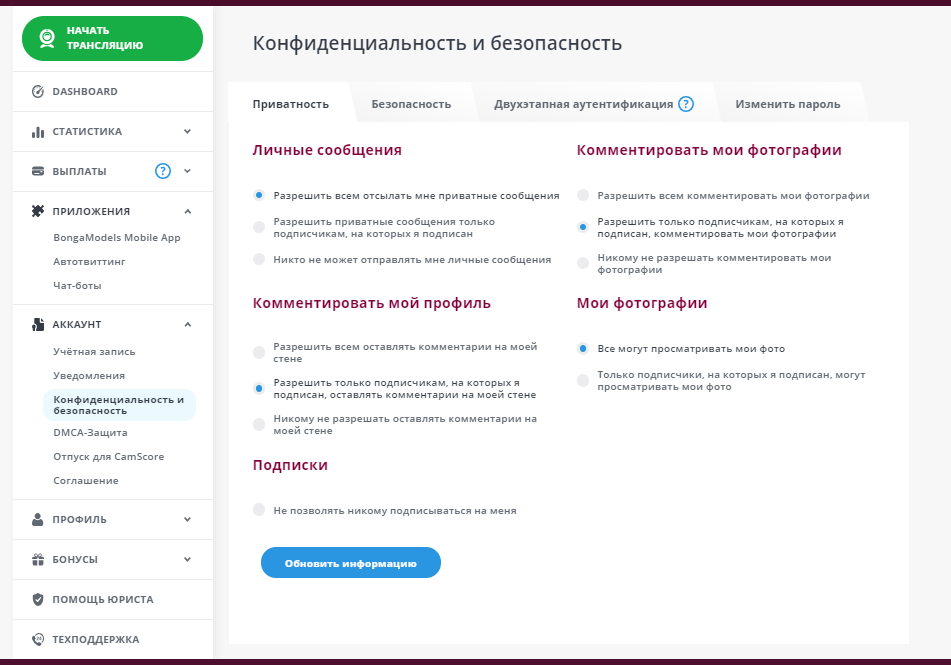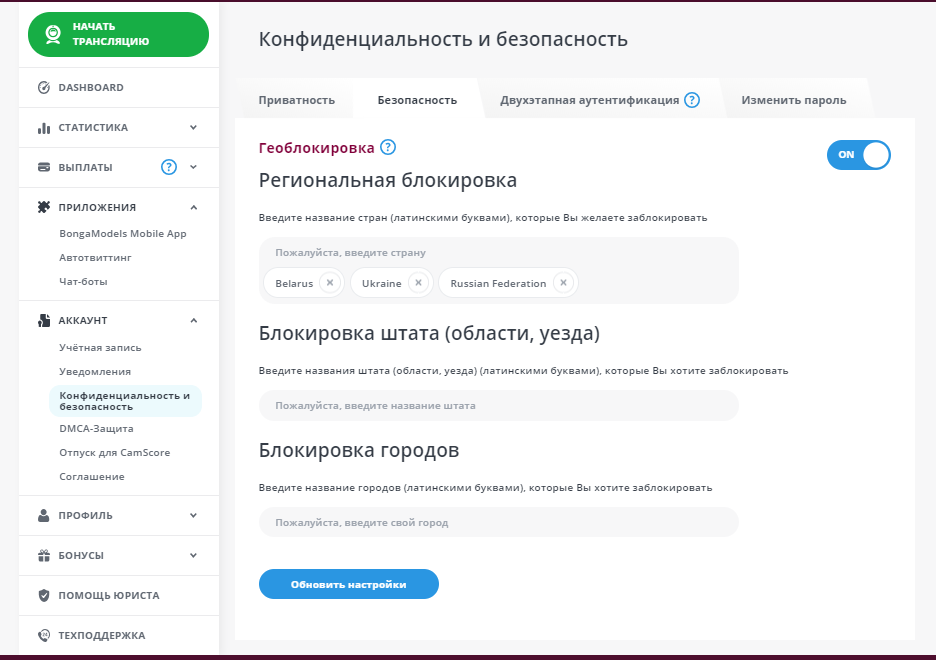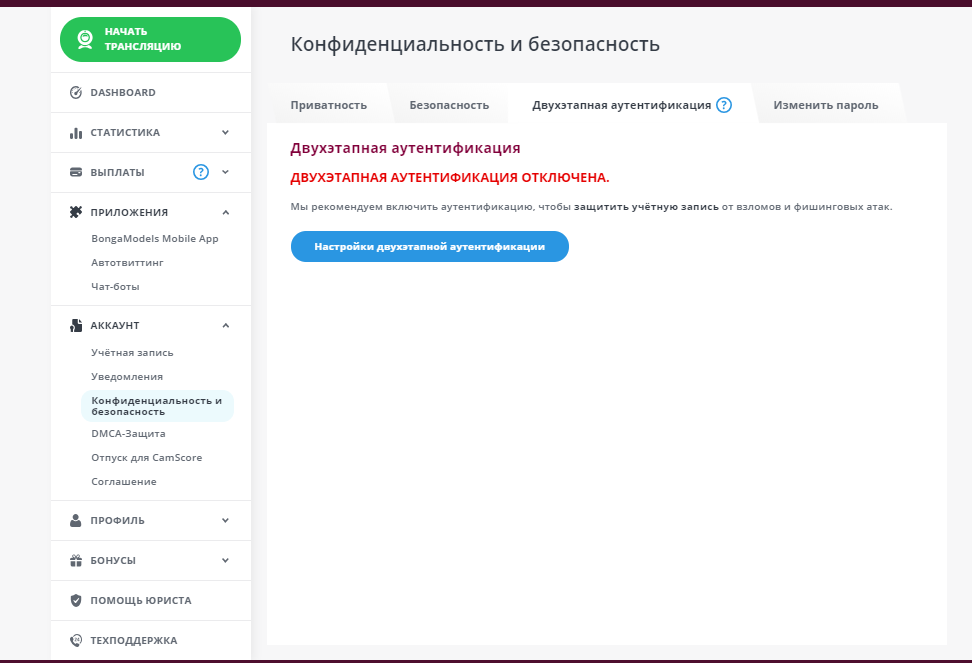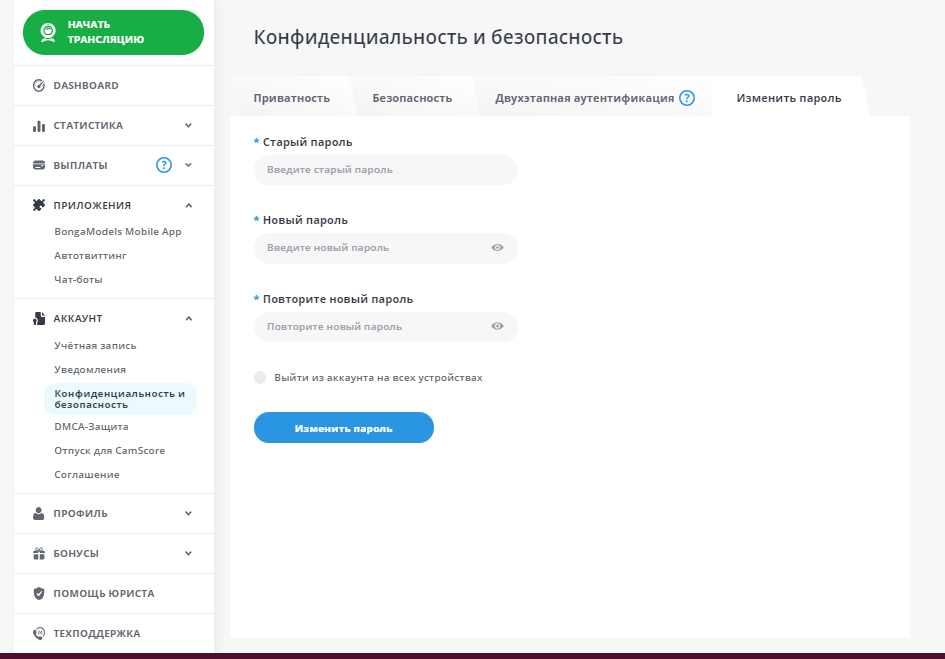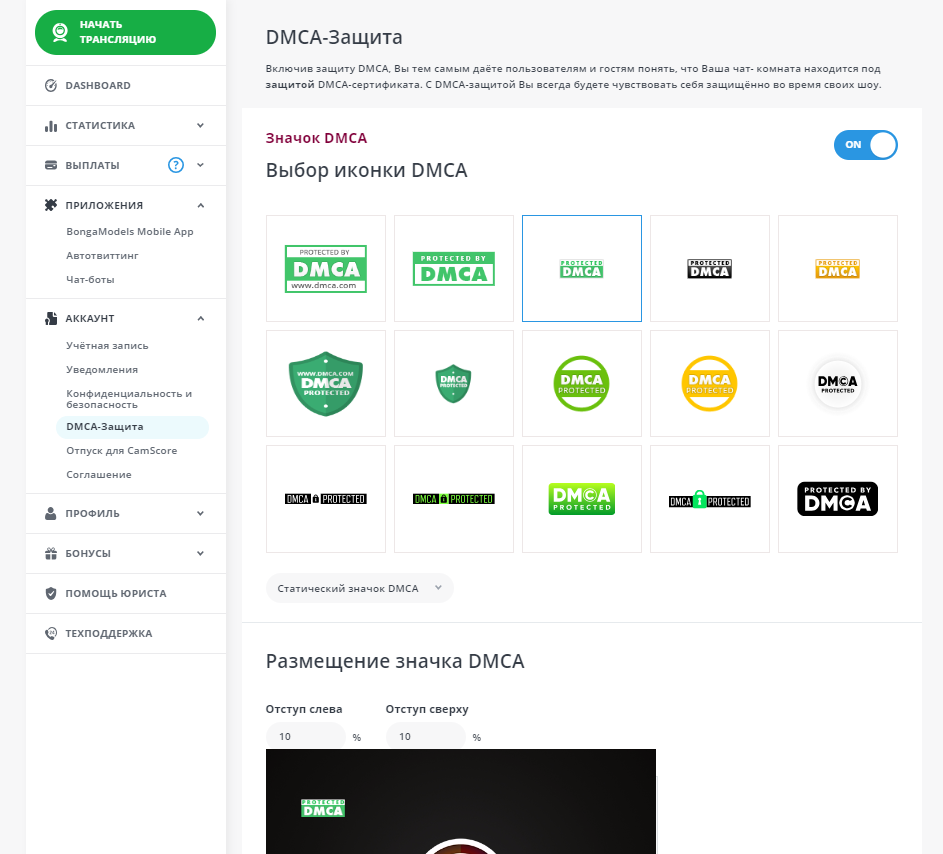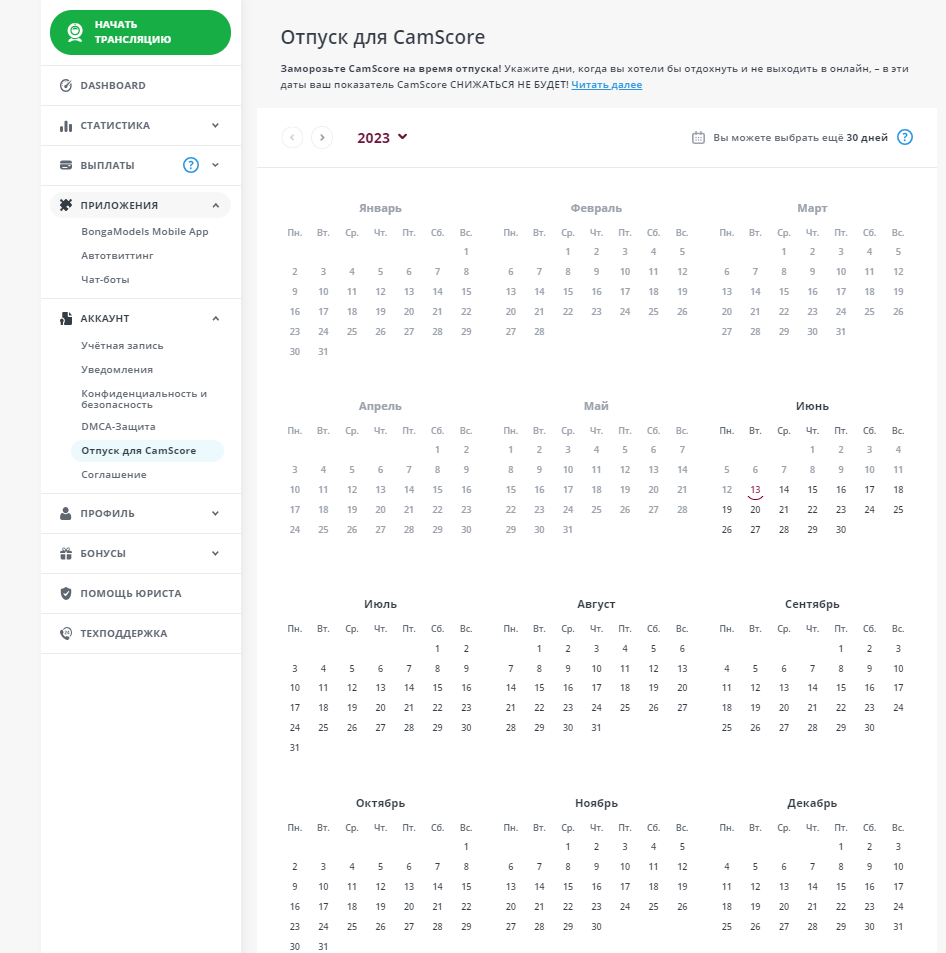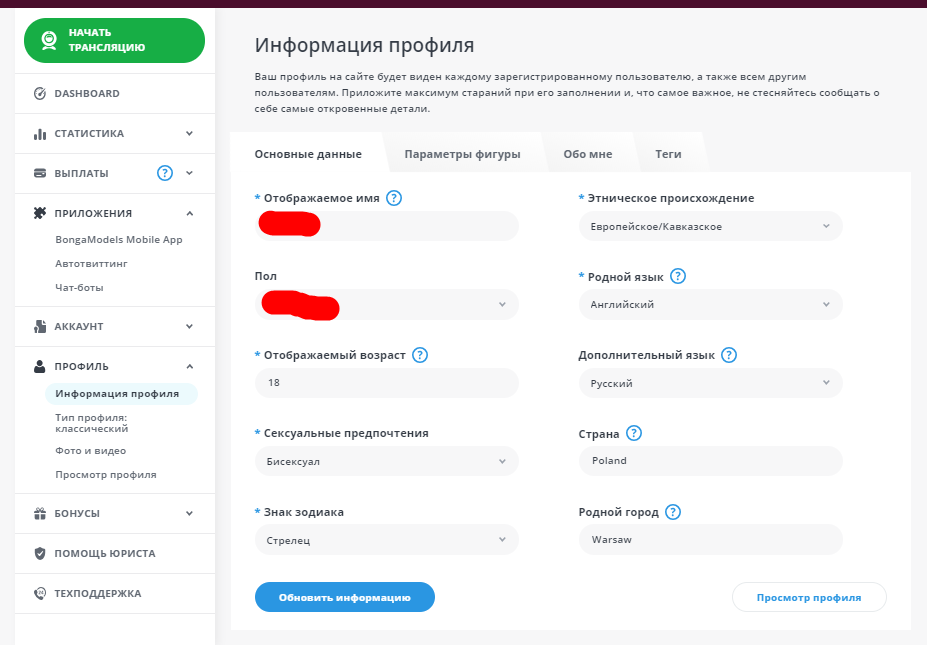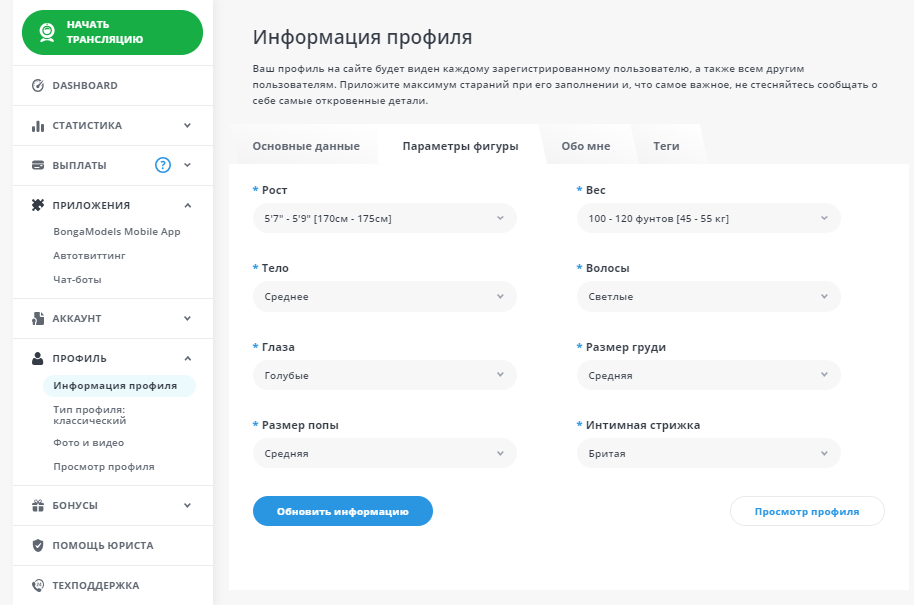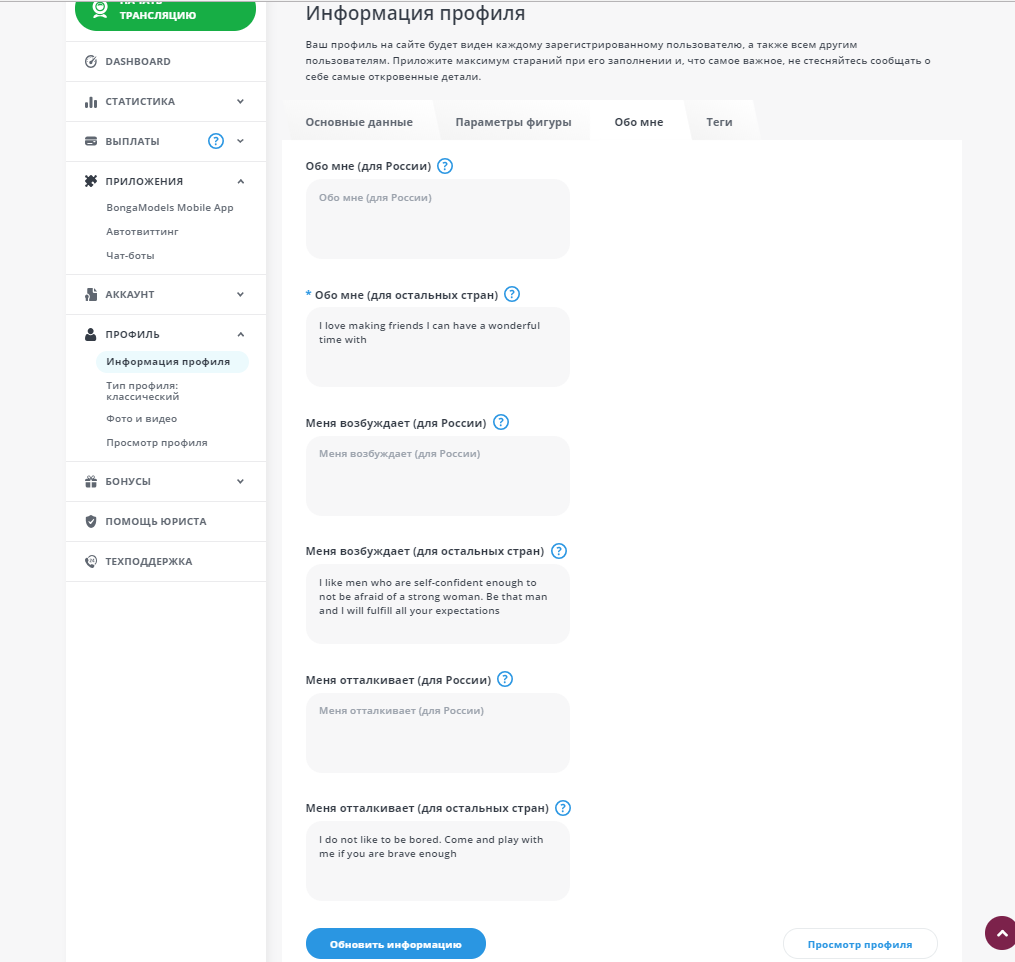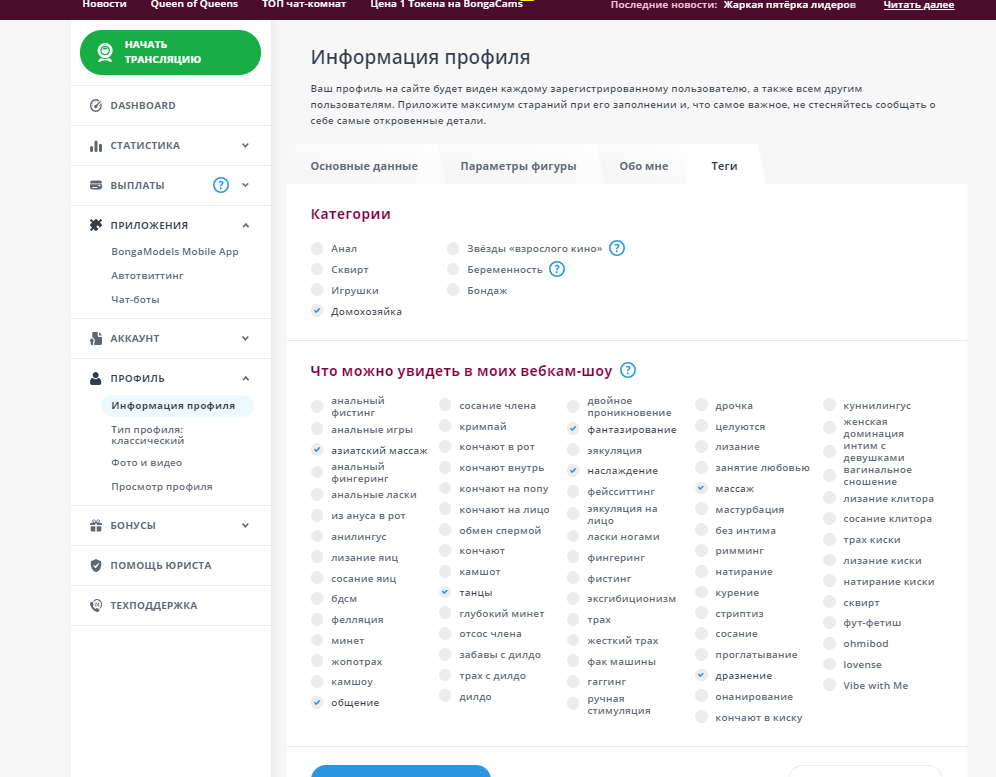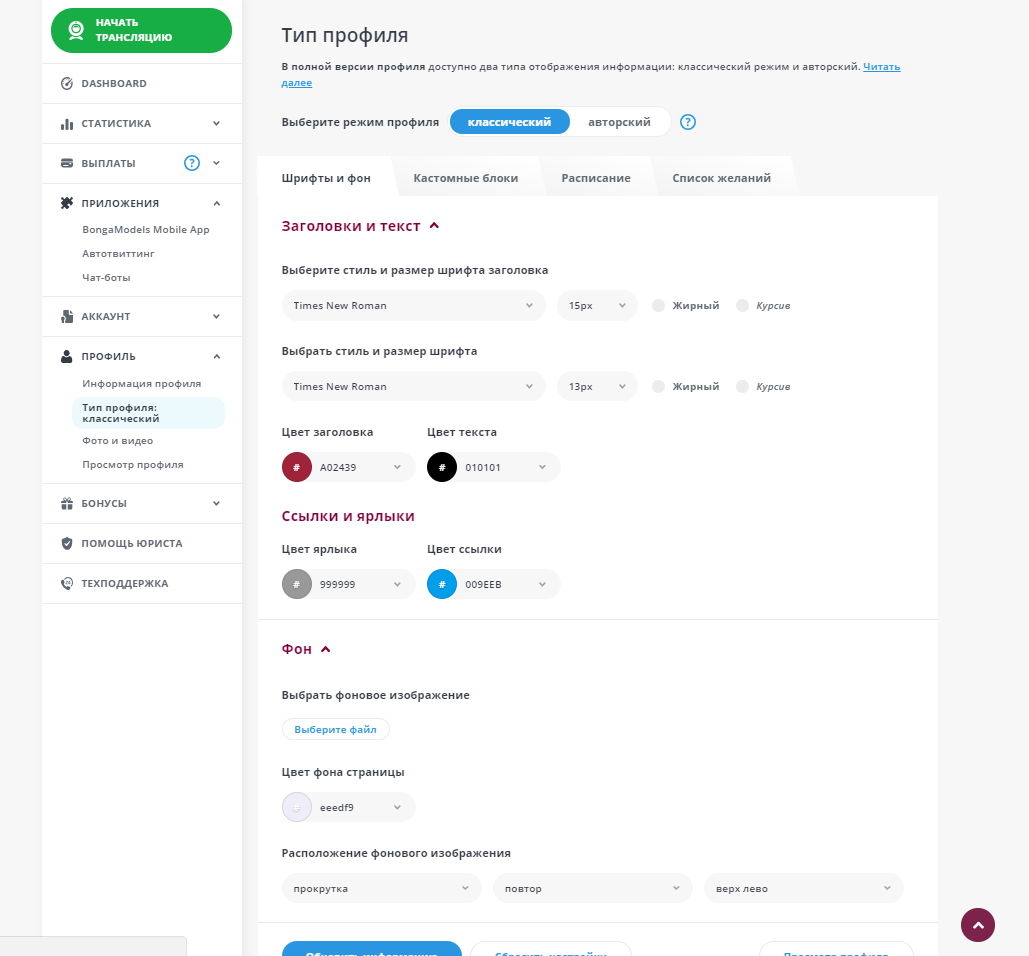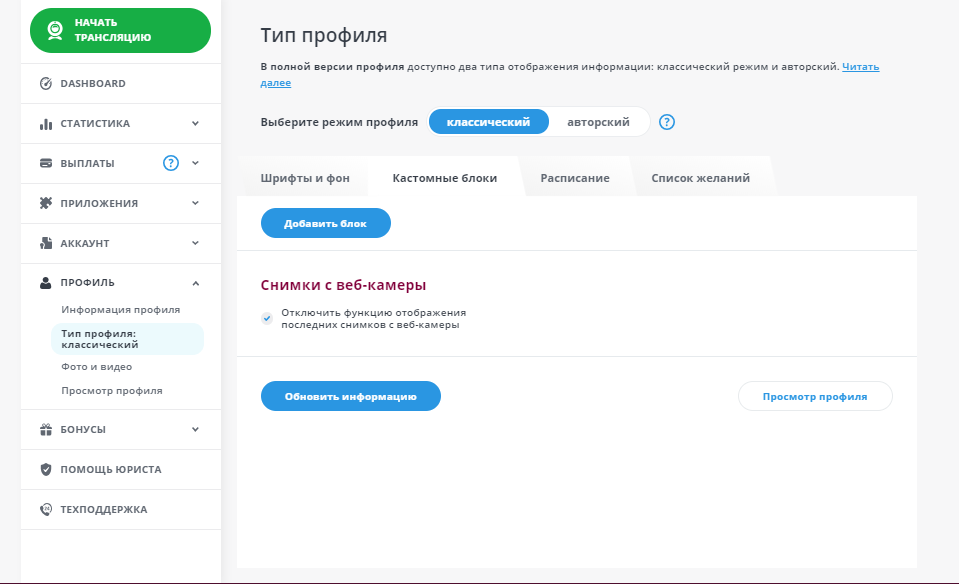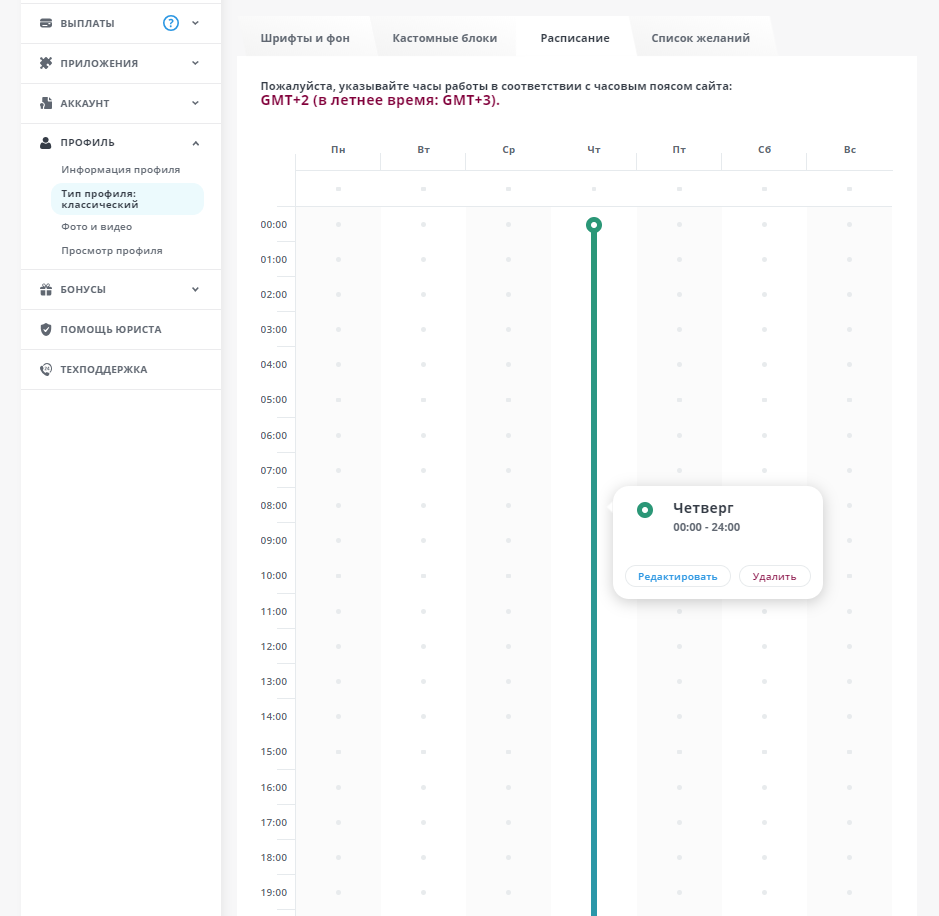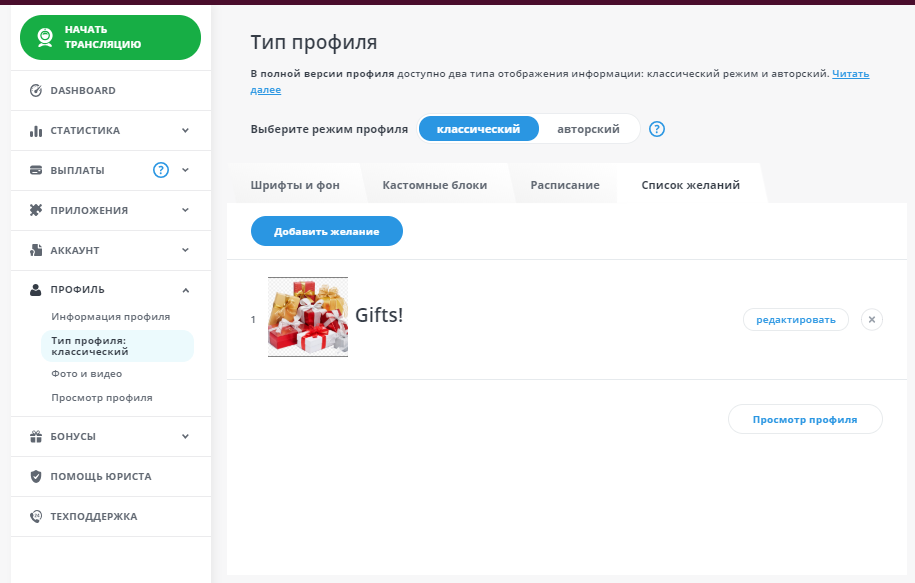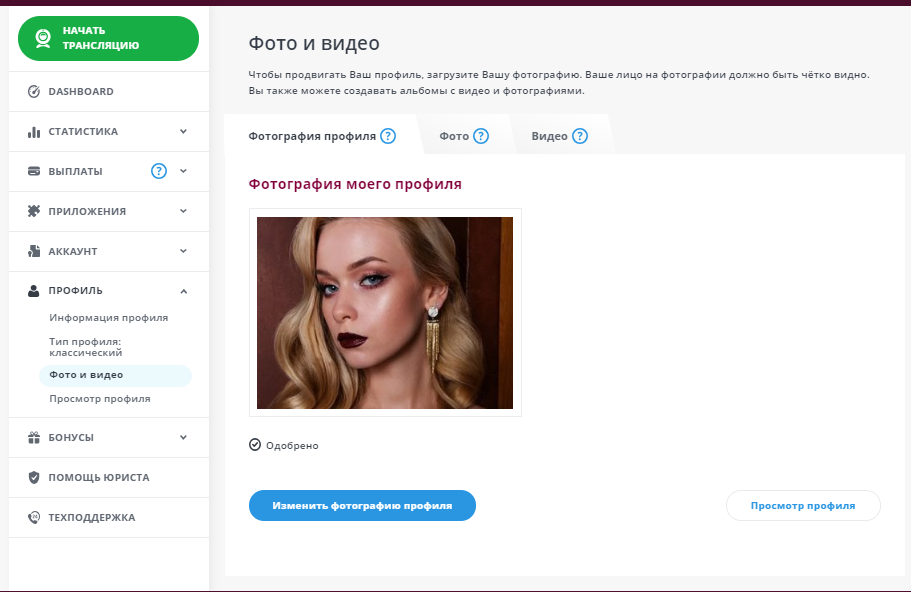Инструкция по работе на сайте BongaCams: различия между версиями
DavidCW (обсуждение | вклад) Нет описания правки |
DavidCW (обсуждение | вклад) Нет описания правки |
||
| Строка 118: | Строка 118: | ||
[[Файл:Screenshot_25.png]] | [[Файл:Screenshot_25.png]] | ||
При '''включении трансляции''' вы можете выбрать режим, через который вы будете транслировать, '''Внешний видеокодер''' это трансляция с помощью Obs или сплиткам, вы сможете увидеть URL сервиса и Ключ потока, '''WebRtc''', это трансляция через ваш браузер, вы сможете выбрать вашу камеру и начать трансляцию. | |||
[[Файл:Screenshot_26.png]] | |||
Версия от 08:27, 13 июня 2023
Для начала заходим в свой аккаунт на https://ru.bongamodels.com/
Далее вводим:
- логин
- пароль
- проходим капчу
и нажимаем синюю кнопку "Логин".
На данном скриншоте вы можете увидеть кнопку начать трансляцию, вашу комиссию от заработка а так же пункты, что нужно добавить для того чтобы увеличить процент для заработка и ваш CamScore.
В разделе статистики, вы можете посмотреть статистику и заработок за определенный период, месяц или год.
- первый раздел, общая статистика с заработком из чата и приватов.
- второй раздел, статистика по рефералам, вы можете позвать моделей и пользователей и получать процент, от ихних трат или заработков.
- третий раздел топ спонсоры, в данном разделе вы сможете увидеть пользователей, которые больше всего пожертвовали токенов.
- четвертый пункт, время проведения онлайн.
В разделе приложения, на первой странице вы можете увидеть приложения для телефона, для Android и Ios, так же есть инструкция, если у вас есть какие то проблемы с включением данной программы.
Далее вы можете увидеть Автоматический онлайн-твиттинг, Вам потребуется лишь синхронизировать аккаунты BongaCams и социальной сети Twitter. В меню настроек вы можете выбрать желаемые категории твитов для автоматической публикации из следующего списка:
- Появление онлайн на BongaCams;
- Начало нового тематического шоу;
- Создание группового чата;
- Новая фотография в альбоме;
- Получение крупной суммы чаевых;
- Новый подарок;
- Победа в конкурсе.
Раздел чат боты, очень важный для трансляции, здесь вы можете настроить ваше тип меню, так же игры, музыку и другие боты, которые вам помогут на трансляции (будут писать автоматические посты, про то что вы установили)
В раздел аккаунт, вы можете увидеть личную информацию, она не отображается пользователям, ваш емейл имя, фамилия, страна, город и тд.
Раздел уведомления, вы можете здесь включить уведомления по Email, а так же настройки звука чата, вы можете выбрать звук, который вам нравиться и при получении чаевых, вы сможете услышать его и отблагодарить пользователя.
В разделе конфиденциальность и безопасность, вы можете указать, кто может вам писать, личные сообщения, комментировать фото, комментировать ваш профиль, а так же кому видны ваши фото.
В разделе безопасность, вы можете блокировать страны, регионы и города, длят ого чтобы пользователи из данной геолокации вас не смогли увидеть.
Двухэтапная аутентификация, это способ безопасности, который действует в дополнение к паролю и позволяет надёжно защитить вашу учётную запись. После установки двухэтапной аутентификации у вас будет запрашиваться код верификации при каждой попытке входа в учётную запись с неизвестного компьютера или мобильного устройства.
Так же вы можете изменить ваш пароль, для этого нужно ввести старый пароль и два раза новый, а так же если вы хотите, чтоб с вашего аккаунта вышло из всех активных устройств, вы может поставить галочку.
DMCA-Защита
Включив защиту DMCA, Вы тем самым даёте пользователям и гостям понять, что Ваша чат- комната находится под защитой DMCA-сертификата. С DMCA-защитой Вы всегда будете чувствовать себя защищённо во время своих шоу, так же вы можете выбрать значек по цвету и размеру и установить его в вашем окне в определенное место.
Отпуск Заморозьте CamScore на время отпуска! Укажите дни, когда вы хотели бы отдохнуть и не выходить в онлайн, – в эти даты ваш показатель CamScore СНИЖАТЬСЯ НЕ БУДЕТ
Информация профиля Первый раздел, основные данные (Эти данные увидит пользователь) , здесь вы сможете изменить никнейм ( когда вы меняете никнейм обязательно сообщите менеджеру CamWork, для того чтоб обновления баланса было корректным), пол, возраст, сексуальные предпочтения, знак зодиака, этническое происхождение Рродной язык, дополнительный язык, страна и город.
В разделе параметры фигуры, вы можете указать ваш и параметры, рост, вест, цвет глаз, размер попы и груди, а так же вашу интимную стрижку.
В разделе обо мне, вы можете указать несколько фраз, про вас, про ваши хобби увлечения и тд, на вашем языке и на дополнительном.
В разделе теги вы можете выбрать вашу категорию трансляции и теги по которым вас будут искать пользователи.
Тип профиля, в данном разделе вы можете сделать оформления вашей анкеты, классическое или авторское (в авторском, вы сможете написать свое оформления в Html) Здесь вы можете, изменить шрифт и цвет заголовка и текста, а так же выбрать фон, загрузив фото или выбрав цвет.
Кастомные блоки, в этом разделе, вы можете отключить автоматические скриншоты из ваше трансляции.
Так же вы можете добавить расписание, это важно для пользователей, они будут всегда в курсе, когда вы транслируете и будут к вам заходить.
В список желания, вы можете добавить подарки, которые вы бы хотели, написав названия и описания, а так же прикрепив фото.
В разделе фото и видео, вы можете изменить фото вашего профиля, а так же добавить ваши фото и видео. Так как данный сайт более с рускоязычными пользователями, фото вы можете загрузить фейк, похожей на вас девушки или мужчины.
В разделе помощь юриста, вы можете отправить ссылки на контент, если вы увидите ваш контент на сторонних ресурсах
При включении трансляции вы можете выбрать режим, через который вы будете транслировать, Внешний видеокодер это трансляция с помощью Obs или сплиткам, вы сможете увидеть URL сервиса и Ключ потока, WebRtc, это трансляция через ваш браузер, вы сможете выбрать вашу камеру и начать трансляцию.